কি জানতে হবে
- স্টার্ট মেনু> সেটিংস অ্যাপ> উইন্ডোজ আপডেট> আপডেটগুলি থামান৷ .
- আপনি একটি আপডেট শুরু হওয়ার আগেই বিরতি দিতে পারেন।
- পজ করা আপডেটগুলি ডিফল্ট এক সপ্তাহের জন্য, কিন্তু আপনি একটি আপডেট পজ করার সময় পরিবর্তন করতে পারেন৷
এই নিবন্ধটি কীভাবে উইন্ডোজ 11 আপডেটগুলি প্রগতিতে বন্ধ করতে হয় এবং পরবর্তী সময়ে আপডেটটি পুনরায় শুরু করতে হয় তার নির্দেশাবলী প্রদান করে৷
কিভাবে Windows 11 আপডেটগুলি অগ্রগতিতে বন্ধ করবেন
Windows 11, Windows এর পূর্ববর্তী সংস্করণগুলির মতো, স্বয়ংক্রিয়ভাবে আপডেটগুলি ডাউনলোড এবং ইনস্টল করবে। স্বয়ংক্রিয় আপডেটগুলি গুরুত্বপূর্ণ সুরক্ষা এবং বাগ প্যাচগুলি ইনস্টল করে, তবে আপডেটটি ডাউনলোড বা ইনস্টল করার সময় আপনি যদি পিসি ব্যবহার করেন তবে সেগুলি সিস্টেমের কার্যকারিতা হ্রাস করতে পারে৷
Windows 11 আপডেটগুলি উপলব্ধ হওয়ার সাথে সাথে ডাউনলোড এবং ইনস্টল করা শুরু করবে। এটি পূর্বের বিজ্ঞপ্তি ছাড়াই স্বয়ংক্রিয়ভাবে ঘটে, তাই সিস্টেমের কর্মক্ষমতা খারাপের জন্য একটি অপ্রত্যাশিত মোড় না নেওয়া পর্যন্ত আপনি আপডেটটি লক্ষ্য করতে পারবেন না। এখানে আপডেটটি কীভাবে বন্ধ করা যায় তা চলছে।
-
উইন্ডোজ স্টার্ট খুলুন মেনু।

-
সেটিংস আলতো চাপুন৷ অ্যাপ।

-
সিস্টেম নির্বাচন করুন বাম হাতের মেনুতে। এটি ইতিমধ্যেই ডিফল্টরূপে নির্বাচিত হতে পারে৷
-
উইন্ডোজ আপডেট আলতো চাপুন , যা উইন্ডোর উপরের দিকে অবস্থিত।

-
1 সপ্তাহের জন্য বিরতি আলতো চাপুন আপডেট বিরতি-এ একটি নির্দিষ্ট সময়ের জন্য সব আপডেট পজ করার জন্য বিভাগ। আপনি যদি বিরতি 1 সপ্তাহের বেশি স্থায়ী করতে চান তবে 2/3/4/5 সপ্তাহ বেছে নিতে এই বোতামের পাশের তীরটি ব্যবহার করুন৷

একটি Windows 11 আপডেট বিরাম দিলে সমস্ত সক্রিয় ডাউনলোড বন্ধ হয়ে যাবে এবং বর্তমানে ঘটছে এমন যেকোনো ইনস্টলেশন বন্ধ হয়ে যাবে। বেশিরভাগ ক্ষেত্রে, ডাউনলোড বা ইনস্টল করা আবার শুরু হতে পারে যেখানে আপনি আপডেটটি বিরতি দিয়ে থামিয়েছিলেন।
আপনি যেকোন সময় আপডেটগুলিকে বিরাম দিতে পারেন, এমনকি যদি কেউ বর্তমানে সক্রিয় নাও থাকে৷
৷ইনস্টলেশন শুরু হওয়ার পরে প্রগতিতে উইন্ডোজ 11 আপডেটগুলি কীভাবে বন্ধ করবেন
Windows 11 আপডেট দুটি ধাপে ইনস্টল করা হয়।
প্রথমটি আপডেট ডাউনলোড হওয়ার পরে ঘটে। যাইহোক, আপনি যখন আপনার পিসি রিবুট বা বন্ধ করেন তখন বড় উইন্ডোজ আপডেটগুলি ইনস্টলেশন শেষ করে। যদি এটি ঘটে থাকে, অন্যথায় একটি ফাঁকা স্ক্রীন আপনাকে জানাবে যে সিস্টেম আপডেটগুলি ইনস্টল করা হচ্ছে এবং আপনার কম্পিউটার বন্ধ করা উচিত নয়৷
আপডেট এই পয়েন্টে পৌঁছানোর পরে আপনি বাধা দিতে বা ইনস্টলেশন বন্ধ করতে পারবেন না। সেটিংস অ্যাপে শুধুমাত্র আপডেটগুলি পজ করা সম্ভব৷
৷একটি আপডেট ইনস্টল করার সময় আপনার পিসি ম্যানুয়ালি বন্ধ করে ইনস্টলেশন বন্ধ করার চেষ্টা করা আপনার উইন্ডোজ ইনস্টলেশনকে দূষিত করার ঝুঁকি বহন করে, আপনাকে স্ক্র্যাচ থেকে পুনরায় ইনস্টল করতে বাধ্য করে। এটা করবেন না!
উইন্ডোজ 11 আপডেটগুলি কীভাবে তৈরি করবেন যখন একটি পুনরায় চালু করার প্রয়োজন হয় তখন আপনাকে অবহিত করা যায়
Windows 11 আপডেট যা ইনস্টলেশন চূড়ান্ত করে যখন আপনি PC পুনরায় চালু করেন তখন কিছু সময় নিতে পারে এবং ডিফল্টরূপে, Windows আপনাকে সময়ের আগে অবহিত করে না। আপনি এই আচরণ পরিবর্তন করতে পারেন এবং Windows 11 আপনাকে সতর্ক করতে পারেন যখন একটি পুনরায় চালু করার প্রয়োজন হয়৷
৷-
উইন্ডোজ স্টার্ট খুলুন মেনু।

-
সেটিংস নির্বাচন করুন৷ অ্যাপ।

-
সিস্টেম নির্বাচন করুন বাম হাতের মেনুতে। এটি ইতিমধ্যেই ডিফল্টরূপে নির্বাচিত হতে পারে৷
-
Windows Update এ আলতো চাপুন৷

-
উন্নত বিকল্পগুলি নির্বাচন করুন৷ .
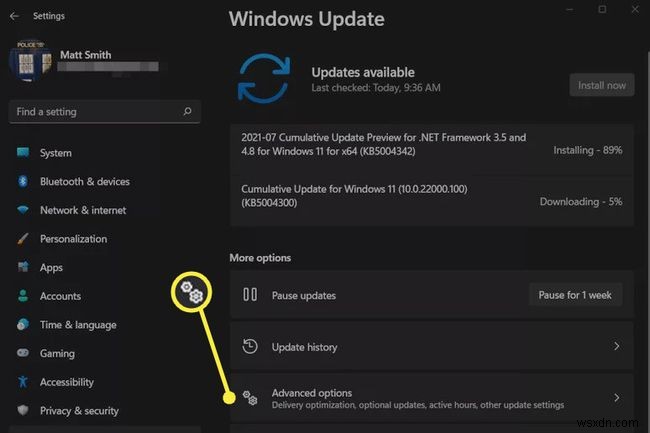
-
আপডেট করা শেষ করার জন্য পুনরায় চালু করার প্রয়োজন হলে আমাকে অবহিত করুন এর পাশের টগলটি চালু করুন .

যদি Windows 11 একটি আপডেটে আটকে থাকে তাহলে আমি কি করতে পারি?
উইন্ডোজ আপডেটগুলি স্বয়ংক্রিয় হতে বোঝানো হয়, কিন্তু একটি বাগ একটি আপডেটকে "আটকে" হতে পারে এবং ডাউনলোড বা ইনস্টল করতে ব্যর্থ হতে পারে৷
বেশিরভাগ ক্ষেত্রে, একটি আটকে থাকা আপডেট সময়ের সাথে সাথে কাজ করবে। সমস্যাটি এক সপ্তাহের বেশি চলতে থাকলে আপনাকে সমাধানের জন্য পদক্ষেপ নিতে হবে। আটকে থাকা বা হিমায়িত উইন্ডোজ আপডেটের সমাধান করার জন্য আমাদের গাইডে সমস্যা সমাধানের চেষ্টা করার জন্য আপনাকে সাহায্য করার জন্য বেশ কয়েকটি সমস্যা সমাধানের পদক্ষেপ অন্তর্ভুক্ত রয়েছে।
FAQ- আমি কিভাবে Windows 11 এ অ্যাপস আপডেট করব?
Microsoft স্টোর খুলুন, লাইব্রেরি নির্বাচন করুন নীচের-বাম কোণে, তারপরে আপডেট পান নির্বাচন করুন৷ Windows 11 অ্যাপ আপডেট ইনস্টল করতে। অ্যাপগুলিকে স্বয়ংক্রিয়ভাবে আপ-টু-ডেট রাখতে, Microsoft স্টোরের শীর্ষে আপনার প্রোফাইল ছবি নির্বাচন করুন, অ্যাপ সেটিংস-এ যান , এবং নিশ্চিত করুন অ্যাপ আপডেটগুলি চালু আছে।
- কেন আমার কম্পিউটার বন্ধ হচ্ছে না?
অপারেটিং সিস্টেমে একটি বাগ থাকতে পারে, একটি প্রোগ্রাম শাটডাউন প্রক্রিয়াতে হস্তক্ষেপ করতে পারে, বা পাওয়ার বোতামে সমস্যা হতে পারে। আপনার কম্পিউটার বন্ধ না হলে এটি বন্ধ করার কয়েকটি উপায় রয়েছে৷
- উইন্ডোজ কেন আপডেটগুলি ইনস্টল করার চেষ্টা চালিয়ে যাচ্ছে?
যদি উইন্ডোজ একটি আপডেট সম্পূর্ণ করতে না পারে, তাহলে এটি ইনস্টল করার চেষ্টা চালিয়ে যেতে পারে। উইন্ডোজ আপডেটের কারণে সৃষ্ট সমস্যার সমাধান করার জন্য আপনাকে কিছু সমস্যা সমাধান করতে হতে পারে।


